如何添加动画效果以及动画效果之间的切换
首先我们可以在Animation文件夹里创建对应对象的文件夹来便于管理我们的对象动画(比如在做游戏时不仅又我们控制的角色,还有敌人,道具等)
我们在Animation文件夹中创建Player来管理我们操控的角色
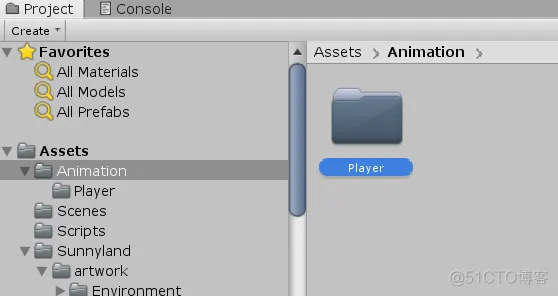
再在我们创建的Player中创建一个Animation Controller文件,并把它拖拽到我们创建的Player的Animator中
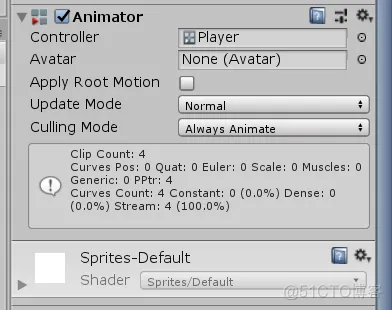
然后打开window->Animation->Animation(也可直接用ctrl+6)调出窗口
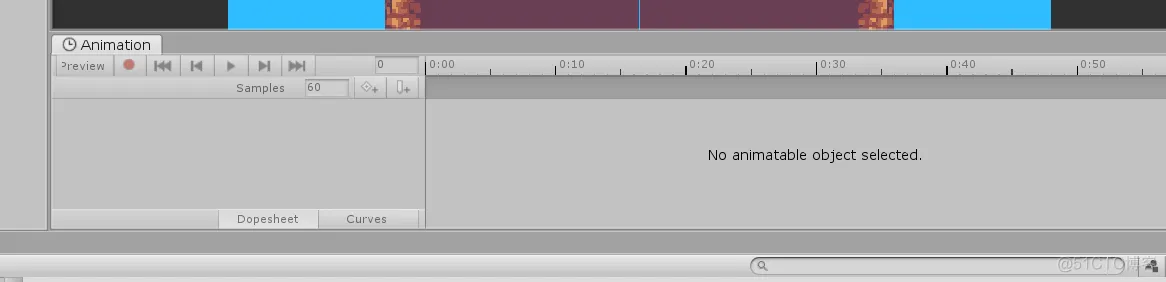
点击Animator所对应的对象后点击Create创建对应动作的文件,然后将以制作好的素材全选拖拽到时间轴中,这时可以点击Animation中的三角符号经行查看,调整Sample的值来控制动作的快慢
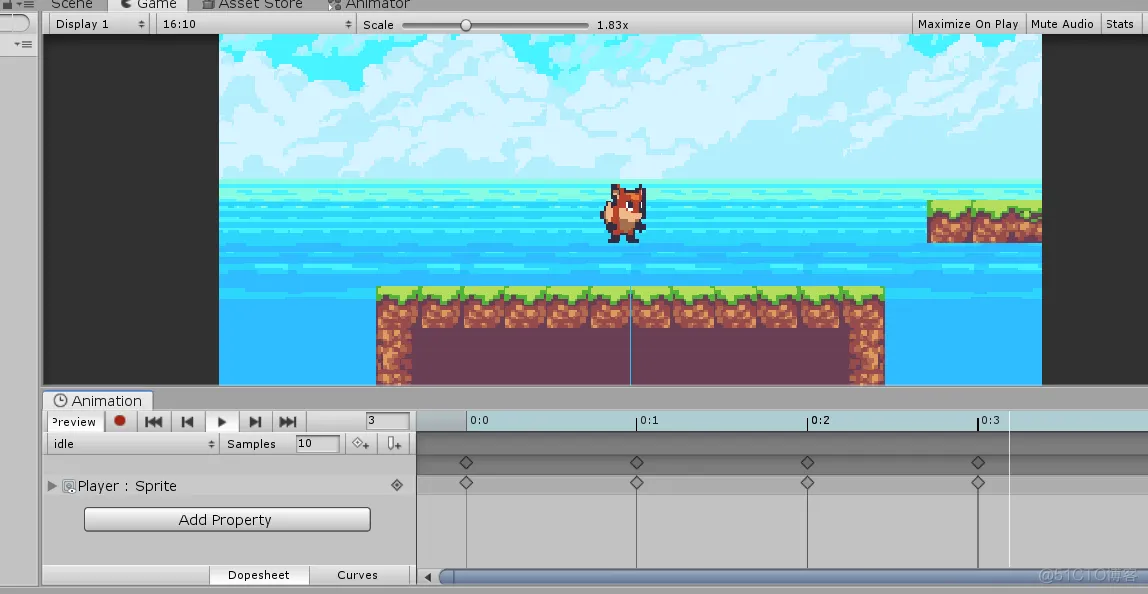
再来建立各个动画之间的联系
点击Animator窗口
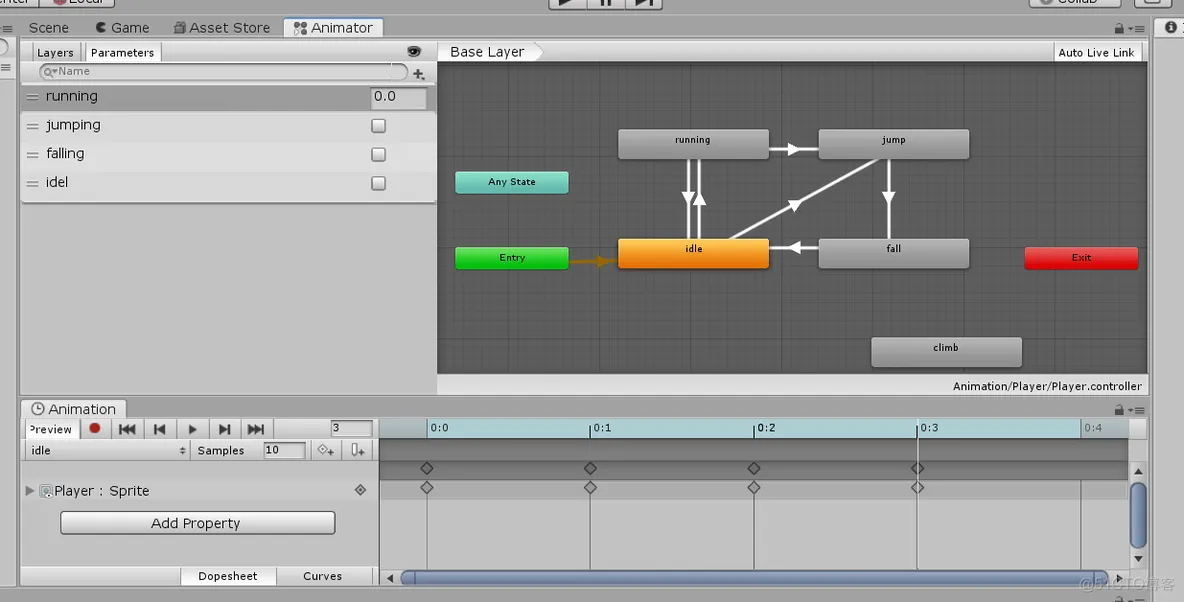
它上面以单个方块的方式向我们展示了我们创建的每个动画
我们单机右键选择Make Teansition来讲我们所需动作连接起来
比如我上面的图片中所展示的,跑动和站立可以来回切换,并且跑动和站立时都可以跳跃,但跳跃后只能下落并且恢复到站立的姿态
这就是简单的结构构成了我们所创建人物的动作链接。
点击所建链接经行动画切换的判定
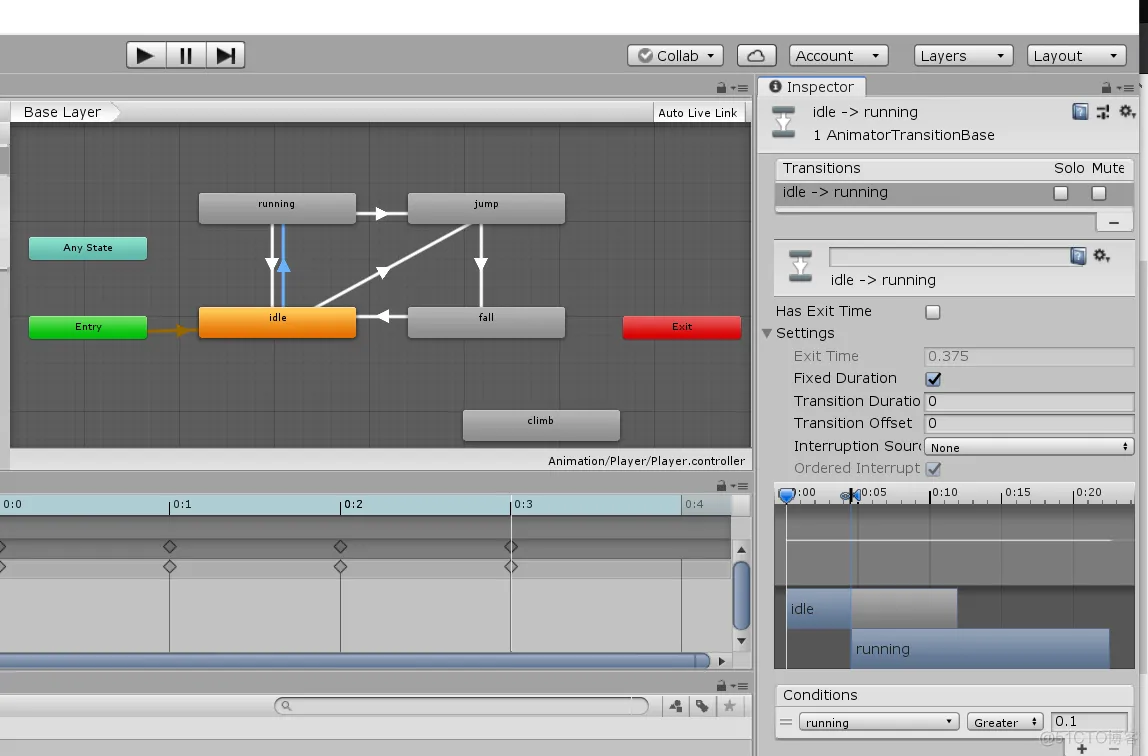
先在Parameter窗口建立判定条件
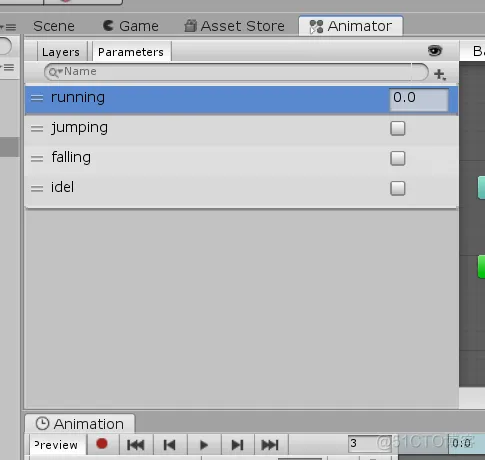
这里将跑动判定设为浮点型(即速度大于0.1时就算为跑动)其他三个判定设为bool类型
这时回到C#代码
先声明一个 private Animator anim;(前期可直接声明为public类型,然后就可以直接将Animator组件拖拽进去,这里改为private是为了防止外界修改)
然后在start函数中
anim = GetComponent<Animator>();
最后在你的判断角色运动时的判定之后加上
anim.SetFloat("running", Mathf.Abs(facedircetion));
为之前定义的running经行赋值,当running符合Animation中的判定条件时,动画就会经行切换
后面的jumping和falling也是相同的原理,只需把判定条件在相应的条件下经行修改即可
免责声明:本文系网络转载或改编,未找到原创作者,版权归原作者所有。如涉及版权,请联系删